Android: Konto hinzufügen
Du möchtest ein Google-Konto anmelden? Hier zeigen wir, wie man auf dem Android-Handy ein Konto verknüpfen kann.
Von Denny Krull · Veröffentlicht am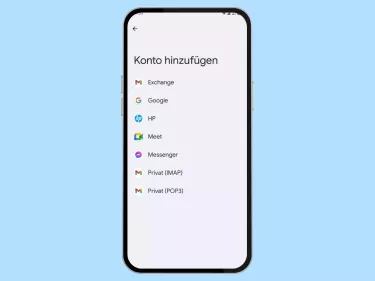



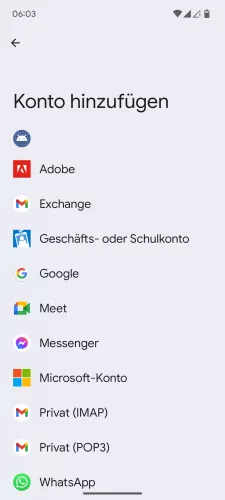
- Öffne die Einstellungen-App
- Tippe auf Passwörter, Passkeys & Konten
- Tippe auf Konto hinzufügen
- Wähle ein Kontotyp und folge den Anweisungen auf dem Bildschirm




- Öffne die Einstellungen
- Tippe auf Passwörter und Konten
- Tippe auf Konto hinzufügen
- Wähle ein Kontotyp und folge den Anweisungen auf dem Bildschirm




- Öffne die Einstellungen
- Tippe auf Nutzer & Konten
- Tippe auf Konto hinzufügen
- Wähle ein Kontotyp und folge den Anweisungen auf dem Bildschirm

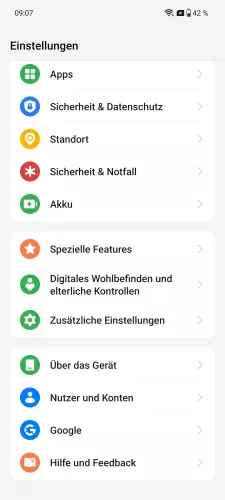
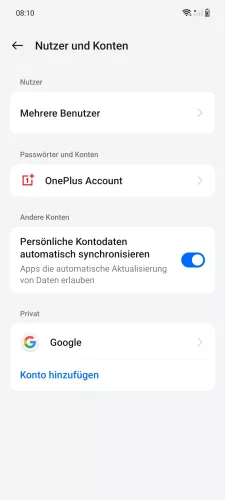
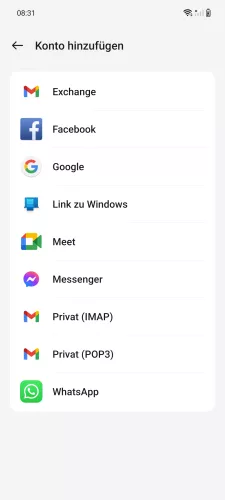
- Öffne die Einstellungen
- Tippe auf Nutzer und Konten
- Tippe auf Konto hinzufügen
- Wähle ein Kontotyp und folge den Anweisungen auf dem Bildschirm

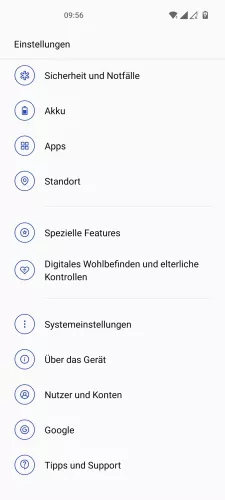


- Öffne die Einstellungen
- Tippe auf Nutzer und Konten
- Tippe auf Konto hinzufügen
- Wähle ein Kontotyp und folge den Anweisungen auf dem Bildschirm


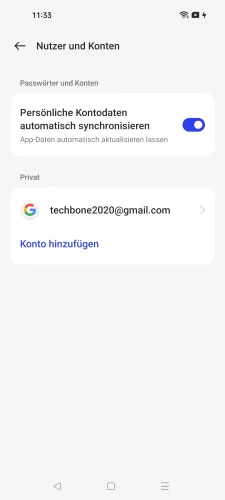

- Öffne die Einstellungen
- Tippe auf Nutzer und Konten
- Tippe auf Konto hinzufügen
- Wähle den gewünschten Dienst/App, zu dem ein Konto hinzugefügt werden soll

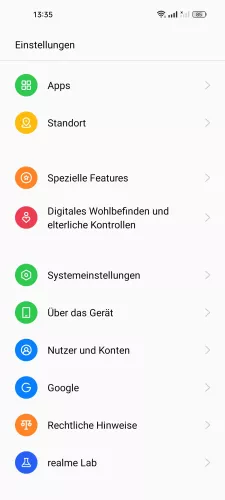


- Öffne die Einstellungen
- Tippe auf Nutzer und Konten
- Tippe auf Konto hinzufügen
- Wähle ein Kontotyp und folge den Anweisungen auf dem Bildschirm

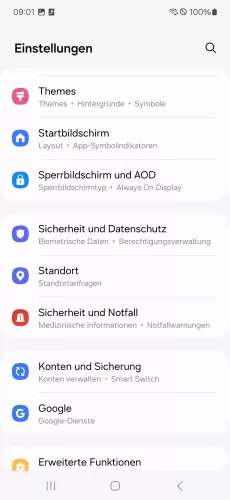
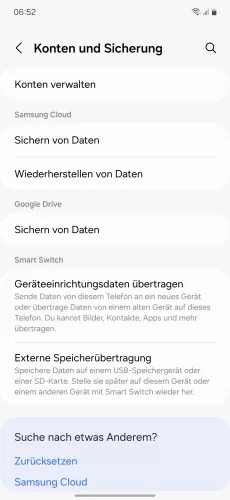
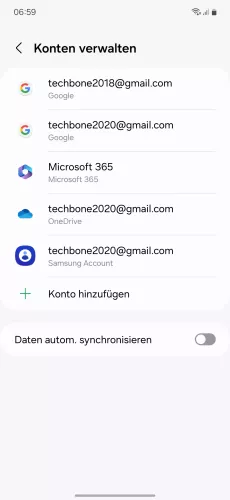
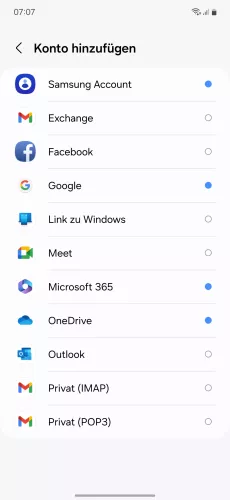
- Öffne die Einstellungen
- Tippe auf Konten und Sicherung
- Tippe auf Konten verwalten
- Tippe auf Konto hinzufügen
- Wähle ein Kontotyp und folge den Anweisungen auf dem Bildschirm


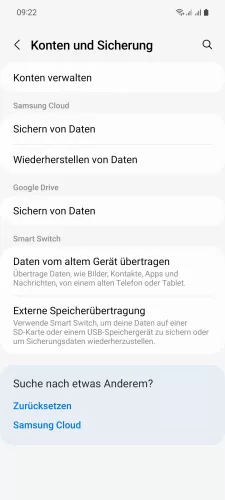


- Öffne die Einstellungen
- Tippe auf Konten und Sicherung
- Tippe auf Konten verwalten
- Tippe auf Konto hinzufügen
- Wähle ein Kontotyp und folge den Anweisungen auf dem Bildschirm





- Öffne die Einstellungen
- Tippe auf Weitere Einstellungen
- Tippe auf Konten und Synchronisieren
- Tippe auf Konto hinzufügen
- Wähle ein Kontotyp und folge den Anweisungen auf dem Bildschirm


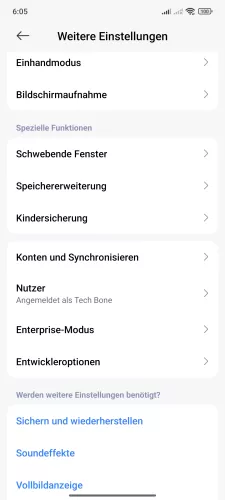
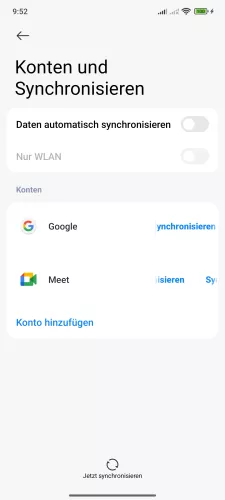
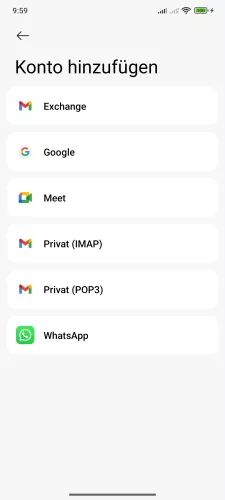
- Öffne die Einstellungen-App
- Tippe auf Weitere Einstellungen
- Tippe auf Konten und Synchronisieren
- Tippe auf Konto hinzufügen
- Wähle ein Kontotyp und folge den Anweisungen auf dem Bildschirm


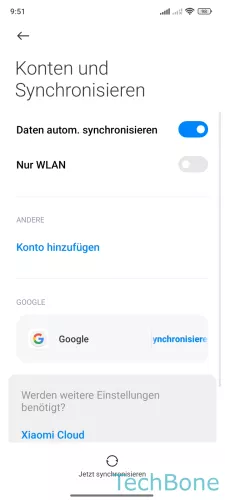

- Öffne die Einstellungen
- Tippe auf Konten und Synchronisieren
- Tippe auf Konto hinzufügen
- Wähle den Kontotyp und folge den Anweisungen auf dem Bildschirm
Bei der Einrichtung des Android-Smartphones wird in der Regel bereits ein Google-Konto hinzugefügt, um beispielsweise ein Google-Backup wiederherstellen zu können. Möchte man nun aber ein zweites Google-Konto anmelden oder sogar ein neues Google-Konto erstellen, bieten die Einstellungen die entsprechende Option, mit der man Konten verwalten kann. Dort kann man nicht nur ein Google-Konto hinzufügen, sondern auch ein E-Mail-Konto einrichten oder andere Kontotypen für Meet oder Exchange verknüpfen.
Google-Konto erstellen
Um direkt über das Android-Smartphone ein neues Google-Konto anmelden zu können, muss man beim Hinzufügen eines Kontos "Google" als Kontotypen wählen und im unteren Bereich auf "Konto erstellen" tippen. Anschließend kann man sein neues Google-Konto einrichten.
Diese Anleitung gehört zu unseren umfassendem Guide für Stock Android. Alles Schritt für Schritt erklärt!









